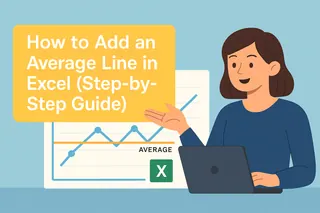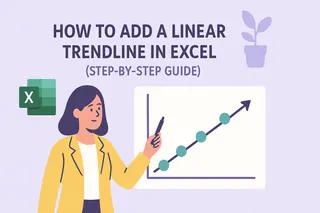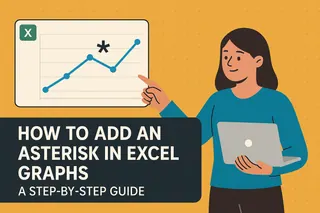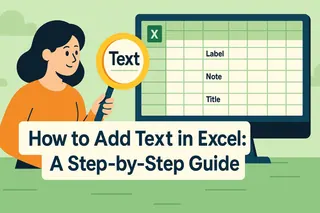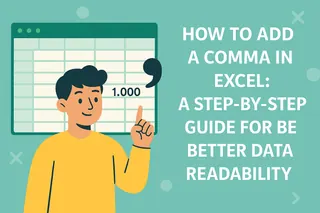Soyons réalistes - taper "oui" ou "non" encore et encore dans Excel devient vite fastidieux. Il existe une méthode plus intelligente pour gérer les choix binaires qui rendra vos feuilles de calcul plus claires et plus efficaces. Voici : la modeste case à cocher.
En tant que responsable croissance chez Excelmatic, j'ai vu comment de petits ajustements comme celui-ci peuvent transformer des feuilles de calcul maladroites en outils fluides et professionnels. Que vous suiviez des tâches projet, gériez un inventaire ou collectiez des réponses à un sondage, les cases à cocher peuvent tout changer.
Pourquoi les cases à cocher surpassent toujours la saisie manuelle
Les cases à cocher ne sont pas qu'esthétiques (même si elles le sont). Elles résolvent de vrais problèmes :
- Moins de fautes de frappe : Finis les "ouii" ou "nonn" qui s'immiscent dans vos données
- Feedback visuel immédiat : Visualisez d'un coup d'œil les éléments complétés
- Meilleure expérience mobile : Plus faciles à cliquer qu'à taper sur petits écrans
- Potentiel d'automatisation : Liez les cases à cocher à des formules et formats conditionnels
Chez Excelmatic, nous utilisons constamment les cases à cocher pour tout, du suivi des demandes de fonctionnalités aux checklists d'intégration clients. Une fois que vous commencez à les utiliser, vous vous demanderez comment vous avez pu travailler sans.
Ajouter votre première case à cocher (c'est plus simple que vous ne le pensez)
Voici le guide rapide pour démarrer :
Activez l'onglet Développeur (masqué par défaut) :
- Fichier > Options > Personnaliser le ruban
- Cochez la case "Développeur"
Insérez votre case à cocher :
- Allez dans Développeur > Insérer > Contrôles de formulaire
- Cliquez sur l'icône de case à cocher
- Cliquez où vous la voulez dans votre feuille
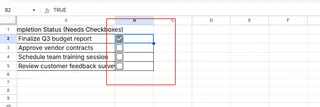
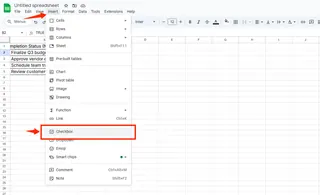
Astuce pro : Si vous utilisez Excelmatic, vous pouvez sauter ces étapes - notre IA peut ajouter automatiquement des cases à cocher selon votre structure de données.
Rendre les cases à cocher réellement utiles
Une case à cocher isolée est sympa, mais la magie opère quand vous la connectez à d'autres cellules :
- Clic droit sur votre case > Format de contrôle
- Dans le champ "Lien de cellule", sélectionnez une cellule pour stocker la valeur VRAI/FAUX
- Vous pouvez maintenant référencer cette cellule dans des formules !
Exemple : Vous voulez compter les tâches terminées ?
=COUNTIF(C2:C10, TRUE) // Compte les cases cochées
Passez au niveau supérieur avec la mise en forme conditionnelle
Transformez vos cases à cocher fonctionnelles en éléments visuels percutants :
- Sélectionnez votre plage de données
- Accueil > Mise en forme conditionnelle > Nouvelle règle
- Utilisez la formule :
=$C2=TRUE(en supposant que C est votre colonne liée) - Définissez votre format préféré (griser les lignes complétées ? Surlignage vert ?)
C'est là qu'Excelmatic excelle - notre plateforme suggère des règles de formatage intelligentes basées sur vos données, sans effort manuel.
Astuces pro de l'équipe Excelmatic
Après avoir implémenté des cases à cocher pour des centaines d'utilisateurs, voici ce que nous avons appris :
- Nommez vos cases : Double-cliquez sur le texte pour renommer "Case à cocher 1" en quelque chose de significatif
- Redimensionnez avec soin : Maintenez ALT tout en glissant pour aligner aux bordures de cellules
- Protégez votre configuration : Clic droit > Format de contrôle > Verrouillé pour éviter modifications accidentelles
- Pour les longues listes : Utilisez les opérations groupées d'Excelmatic pour ajouter/formater plusieurs cases à la fois
Quand les cases à cocher ne sont pas la solution
Bien que nous les adorions, les cases à cocher ne sont pas toujours idéales :
✅ Parfait pour : Choix binaires, listes de tâches, validations simples
❌ Pas idéal pour : Options multiples, réponses détaillées
Pour des scénarios complexes, envisagez les formulaires intelligents ou menus déroulants d'Excelmatic qui s'adaptent selon les réponses précédentes.
Le futur de la saisie de données
Si les cases à cocher manuelles sont utiles, le vrai gain de productivité vient de l'automatisation. Avec Excelmatic :
- Notre IA suggère où placer les cases à cocher les plus efficaces
- Vous pouvez convertir des colonnes "oui/non" existantes en cases à cocher en un clic
- Les états des cases se synchronisent dans tout votre workflow
Finis les temps perdus en configuration - concentrez-vous sur l'essentiel. Prêt à améliorer votre utilisation d'Excel ? Essayez Excelmatic gratuitement dès aujourd'hui et découvrez le temps que vous pouvez gagner.
Rappelez-vous : Les meilleures feuilles de calcul ne reposent pas sur des formules complexes - elles créent des interfaces intuitives qui rendent la saisie de données facile. Les cases à cocher sont un petit pas vers cet objectif. Qu'allez-vous construire avec elles ?